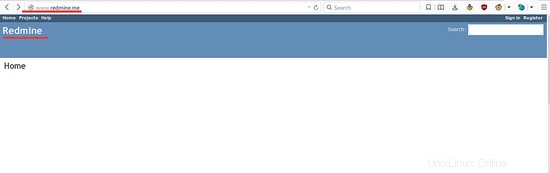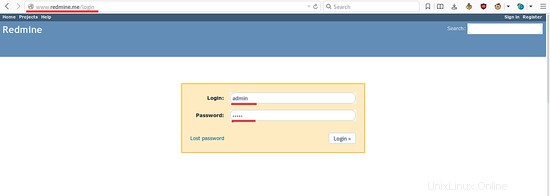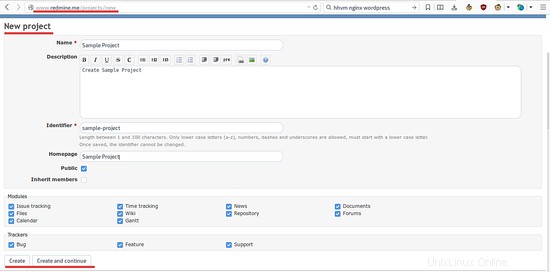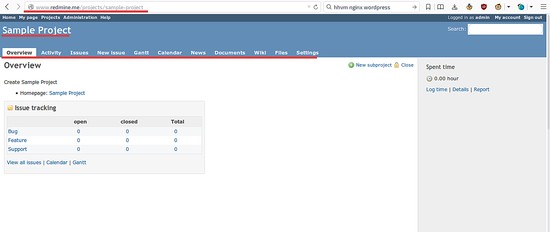Redmine adalah manajemen proyek sumber terbuka dan alat pelacakan masalah berdasarkan Ruby on Rails Framework. Ini berbasis web, sehingga Anda dapat menggunakannya dari platform klien mana pun yang menyediakan browser web. Ini sangat cocok untuk tim multi-bahasa karena berisi terjemahan untuk 42 bahasa. Anda dapat melacak beberapa proyek dalam satu instalasi, ia memiliki dukungan terintegrasi untuk berita, manajemen dokumen, manajemen file, wiki dukungan. Anda dapat menghubungkannya dengan aplikasi lain dengan autentikasi LDAP dan REST API.
Tutorial ini mencakup instalasi Redmine 3 dengan Nginx sebagai web server dan MySQL sebagai database pada sistem operasi Ubuntu 15.10 (64 Bit).
Prasyarat
- Ubuntu 15.10 - 64 bit.
- Hak istimewa root.
Langkah 1 - Instal Dependensi
Redmine memiliki banyak dependensi tetapi kita dapat menginstalnya dengan mudah dengan apt. Langkah pertama adalah menjadi pengguna root dan kemudian memperbarui repositori Ubuntu Anda. Semua langkah lebih lanjut dalam tutorial ini dijalankan sebagai pengguna root, itu sebabnya saya menggunakan "sudo su" daripada menambahkan suo ke setiap perintah.
sudo su
apt-get update
Instal dependensi Redmine dengan perintah apt di bawah ini:
apt-get install mysql-server mysql-client libmysqlclient-dev imagemagick libmagickwand-dev libcurl4-openssl-dev git-core subversion
Pemasang akan meminta kata sandi root MySQl baru, masukkan kata sandi MySQL baru dan aman di sana.
Langkah 2 - Instal Ruby dan RVM
Pada langkah ini, kita akan menginstal versi RVM terbaru dan Ruby 2.0. Redmine 3.2 stable mendukung Ruby versi 2.0, jadi kita bisa menggunakannya di sini. RMV (Ruby Version Manager) adalah alat baris perintah praktis yang memungkinkan Anda menginstal, mengelola, dan bekerja dengan beberapa lingkungan Ruby.
gpg --keyserver hkp://keys.gnupg.net --recv-keys D39DC0E3
curl -L https://get.rvm.io | bash -s stable --ruby=2.0.0
Sekarang kita harus memuat ulang RVM dan menambahkannya ke .bashrc untuk memuat ulang otomatis:
source /usr/local/rvm/scripts/rvm
echo '[[ -s "/usr/local/rvm/scripts/rvm" ]] &&source "/usr/local/rvm/scripts/ rvm"'>> ~/.bashrc
Langkah 3 - Konfigurasikan Database MySQL untuk Redmine
Kita akan membuat database dan database user untuk instalasi Redmine. Masuk ke shell MySQL dengan pengguna root dan kata sandi Anda:
mysql -u root -p
KETIKA SANDI ANDA
Selanjutnya, buat database baru yang disebut "redmine" dan pengguna baru dengan nama 'redmine' dengan kata sandi 'redmine' (gunakan kata sandi yang lebih baik pada instalasi Anda, yang ini hanya sebuah contoh), dan kemudian berikan hak istimewa untuk pengguna 'redmine' ke database 'redmine'.
buat database redmine;
buat pengguna [dilindungi email] yang diidentifikasi oleh 'redmine';
berikan semua hak istimewa pada redmine.* kepada [dilindungi email] yang diidentifikasi oleh 'redmine';
flush hak istimewa;
q\
Basis data dan pengguna telah dibuat.
Langkah 4 - Instal Phusion Passenger dan Nginx
Phusion Passenger adalah server web dan aplikasi yang dapat diintegrasikan dengan server web Apache dan Nginx. Ini mendukung banyak bahasa:Ruby, Python, dan Nodejs. Mudah digunakan dan cepat.
Pada bagian ini, kita akan menginstal Phusion Passenger dan mengintegrasikannya dengan Nginx. Redmine akan berjalan di bawah server web Nginx. Instal Penumpang dengan perintah gem lalu instal modul penumpang-nginx.
gem install penumpang --no-ri --no-rdoc
passenger-install-nginx-module
Perintah akan menanyakan tentang bahasa yang akan didukung, pilih Ruby dan Python di sini .
Anda akan ditanya tentang instalasi Nginx, pilih "Ya:unduh, kompilasi, dan instal Nginx untuk saya. (disarankan) ".
Terakhir, Anda akan ditanya tentang direktori instalasi Nginx, gunakan default '/opt/nginx/' dan tekan "Masuk ".
Langkah 5 - Konfigurasi Nginx
Buka direktori instalasi dan edit file nginx.conf dengan editor, saya akan menggunakan editor vim di sini.
cd /opt/nginx/conf/
vim nginx.conf
Dalam arahan server, ubah nama server menjadi nama domain yang Anda inginkan dan tambahkan direktori web root:
server {
.......
listen 80;
server_name www.redmine.me;
root /var/www/redmine/public;
penumpang_diaktifkan pada;
client_max_body_size 10m; # Ukuran lampiran maksimum
........
} Beri komentar pada baris di bawah ini:
#location / {
# root html;
# index index.html index.htm;
#} Simpan file dan keluar.
Selanjutnya kita akan mengkonfigurasi Nginx untuk systemd. Buka direktori systemd dan buat file layanan baru 'nginx.service'.
cd /lib/systemd/system/
vim nginx.service
Rekatkan skrip Nginx untuk systemd di bawah ini:
[Unit]
Deskripsi=HTTP NGINX dan server proxy terbalik
After=syslog.target network.target remote-fs.target nss-lookup.target
[ Layanan]
Tipe=forking
PIDFile=/opt/nginx/logs/nginx.pid
ExecStartPre=/opt/nginx/sbin/nginx -t
ExecStart=/opt/ nginx/sbin/nginx
ExecReload=/bin/kill -s HUP $MAINPID
ExecStop=/bin/kill -s QUIT $MAINPID
PrivateTmp=true
[Instal]
WantedBy=multi-user.target
Simpan file dan keluar.
Muat ulang layanan systemd dan coba mulai Nginx dengan perintah systemctl:
systemctl daemon-reload
systemctl start nginx
Jika Anda ingin memeriksa Nginx, periksa port 80 yang terbuka dengan netstat:
netstat -plntu | grep nginx
tcp 0 0 0.0.0.0:80 0.0.0.0:* DENGARKAN 4871/nginx
Langkah 6 - Instal Redmine
Buat direktori baru untuk instalasi Redmine, saya akan menggunakan direktori '/var/www/' di sini.
mkdir -p /var/www/
Buka direktori '/var/www/' dan unduh redmine dengan perintah svn:
cd /var/www/
svn co https://svn.redmine.org/redmine/branches/3.2-stable redmine
Masuk ke direktori redmine dan salin file konfigurasi dan file konfigurasi database:
cd redmine
cp config/configuration.yml.example config/configuration.yml
cp config/database.yml.example config/database.yml
Kemudian edit file database.yml dengan vim:
vim config/database.yml
Di lini produksi, isi detail untuk database, pengguna database, dan sandi. Gunakan detail database yang Anda buat di bab 3.
produksi:
adaptor:mysql2
database:redmine
host:localhost
nama pengguna:redmine
sandi:"redmine"
encoding:utf8Simpan file dan keluar dari editor.
Di direktori redmine, buat direktori baru dan ubah pemiliknya menjadi www-data:
mkdir -p tmp tmp/pdf public/plugin_assets
sudo chown -R www-data:www-file data log tmp public/plugin_assets
sudo chmod -R 775 file log tmp public/plugin_assetsKemudian instal bundler dan dependensi permata untuk Redmine:
penginstalan gem bundler
instalasi bundel --tanpa uji pengembanganSekarang buat token rahasia dan buat databasenya:
bundel exec rake generate_secret_token
RAILS_ENV=production bundle exec rake db:migrate
RAILS_ENV=production bundle exec rake redmine:load_default_dataMulai ulang Nginx dan kunjungi domain redmine dengan browser web:
systemctl restart nginxKunjungi instalasi redmine, dalam kasus saya:www.redmine.me
Masuk ke halaman admin:www.redmine.me/login
Pengguna dan kata sandi default adalah 'admin'.
Buat proyek sampel baru.
Contoh Halaman Proyek.
Instalasi Redmine dengan Nginx dan MySQL telah berhasil diselesaikan.
Kesimpulan
Redmine adalah aplikasi berbasis web untuk manajemen proyek dan pelacakan masalah. Redmine adalah aplikasi lintas platform, jadi kami dapat menjalankannya di Windows, Linux, atau Mac OS. Ini mendukung banyak database yang berbeda seperti MySQL, PostgreSQL, Microsoft SQL Server dan SQLite. Redmine mudah dipasang dan dikonfigurasi, kita bisa menggunakan Apache atau Nginx sebagai web server. Redmine sangat kuat dan memiliki banyak fitur seperti dukungan multi-bahasa, manajemen file, wiki, REST API, dll. Redmine adalah salah satu solusi OpenSource terbaik untuk membangun manajemen proyek Anda sendiri dengan pelacakan masalah.
Menginstal Ruby on Rails di Ubuntu 14.04 - 15.10 Memulai dengan Lets Encrypt SSL Certificates di UbuntuUbuntu